Page 1
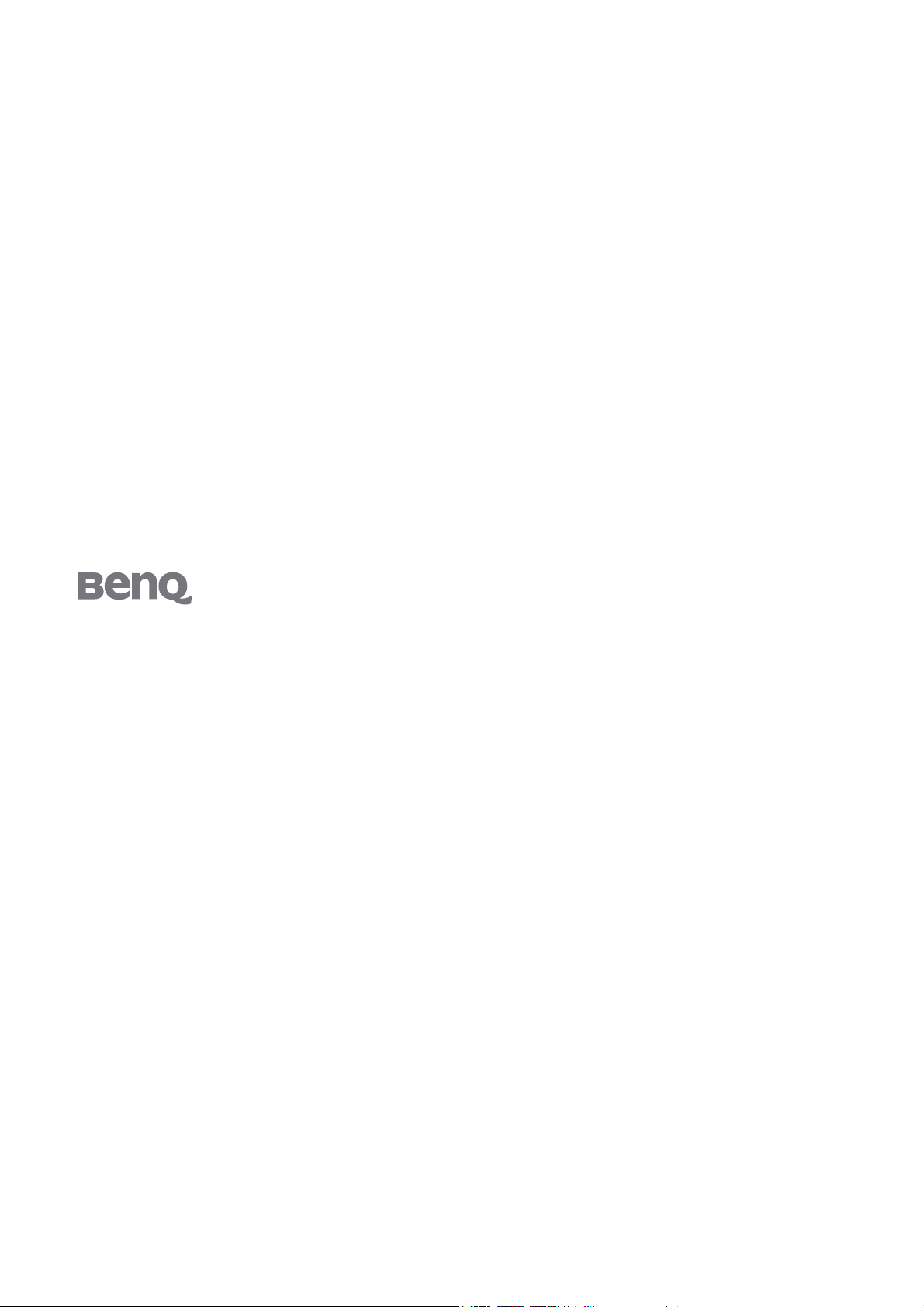
FP93G X
LCD Színes Monitor
19.0" LCD-Pult mérete
Felhasználói kézikönyv
+
Üdvözöljük
Page 2
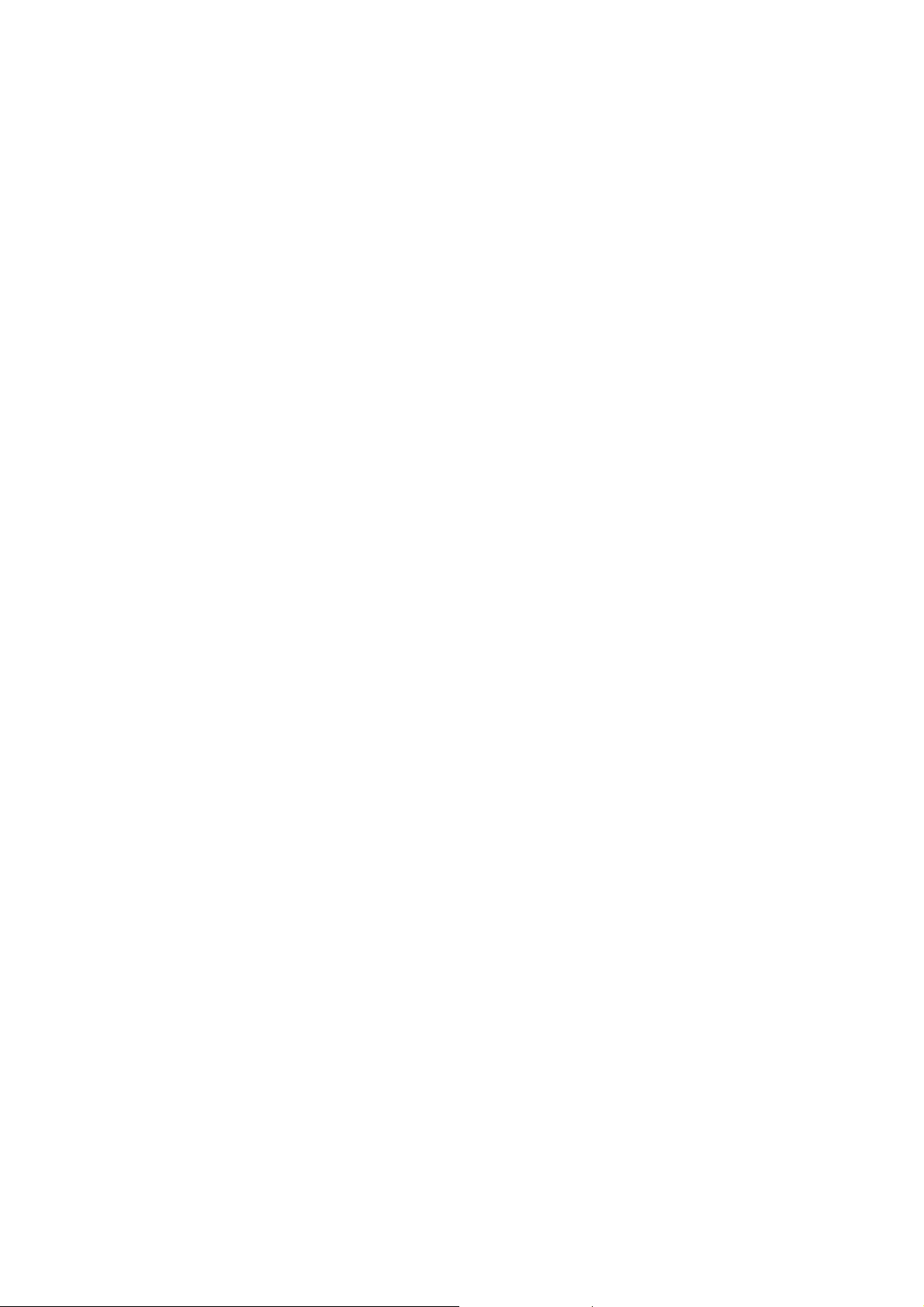
Szerzői jog
Copyright © 2006 by BenQ Corporation. Minden jog fenntartva. A BenQ Corporation előzetes
írásos engedélye nélkül jelen kiadvány egyetlen része sem sokszorosítható, nem adható tovább,
nem átírható, nem tartható visszakeresési rendszerben és nem fordíható más nyelvekre semmilyen
formában és módon, sem elektronikus, mechanikus, mágneses, optikai, kémiai, kézi úton.
Felelősséget kizáró nyilatkozat
A kiadványban foglaltakért a BenQ Corporation nem vállal felelősséget vagy garanciát, legyen
az kifejezett vagy törvényi garancia és kifejezetten tagad bármely jótállást, kereskedelmi vagy
egyéb speciális célnak való megfelelőséget. Továbbá, a BenQ Corporation fenntartja magának a
jogot, hogy jelen kiadványt felülvizsgálja és annak tartalmát időnként módosítsa, arra való
kötelezettség nélkül, hogy ezen felülvizsgálatokról vagy módosításokról bármely személyt
figyelmeztessen.
A legjobb teljesítmény elérése és a monitor élettartamának
növelése érdekében kérjük tartsa be az alábbi biztonsági
előírásokat.
Elektromos árammal kapcsolatos biztonsági előírások
• A váltakozó áramú (AC) dugós csatlakozó elszigeteli a berendezést az AC áramforrástól.
• A tápkábel az áramra csatlakoztatható berendezések számára árammegszakítóként szolgál.
A csatlakozóaljzatot a készülékhez közel kell beszerelni úgy, hogy az könnyen hozzáférhető
legyen.
• Ezt a terméket a jelölt címkén feltüntetett áramtípussal kell működtetni. Ha nem biztos
abban, hogy milyen típusú áram áll rendelkezésére kérjen tanácsot a helyi energiaellátást
biztosító cégtől vagy képviselettől.
Karbantartás és tisztítás
• Tisztítás. Tisztítás előtt mindig húzza ki a monitort a fali csatlakozóból. Az LCD-t
(folyadékkristály-kijelzőt) szöszmentes, puha ruhával tisztítsa, hogy ne okozzon karcolást.
Ne használjon folyékony, emulzifikáló vagy üvegtisztító szereket.
• A borító hátoldalán vagy tetején található nyílások és rések szellőzésre szolgálnak. Ezeket
tilos betakarni vagy eldugaszolni. Monitorját soha ne helyezze fűtőtestre vagy más
hősugárzóra, illetve beépített berendezésbe is csak akkor, ha megfelelő szellőzést tud
biztosítani.
• Soha helyezzen tárgyakat és ne öntsön folyadékot a készülékbe.
Javítás, szervíz
• Ne próbálja meg önmaga megjavítani a készüléket: a fedőlapok megnyitásával vagy
eltávolításával veszélyes elektromos-feszültségnek és egyéb kockázatoknak teheti ki magát.
Ha a fent jelzett hibás használat vagy más baleset - például leejtés vagy a monitor rossz
kiszolgálása - bekövetkezne, annak kijavítása érdekében vegye fel a kapcsolatot képzett
személyzettel.
2
Page 3
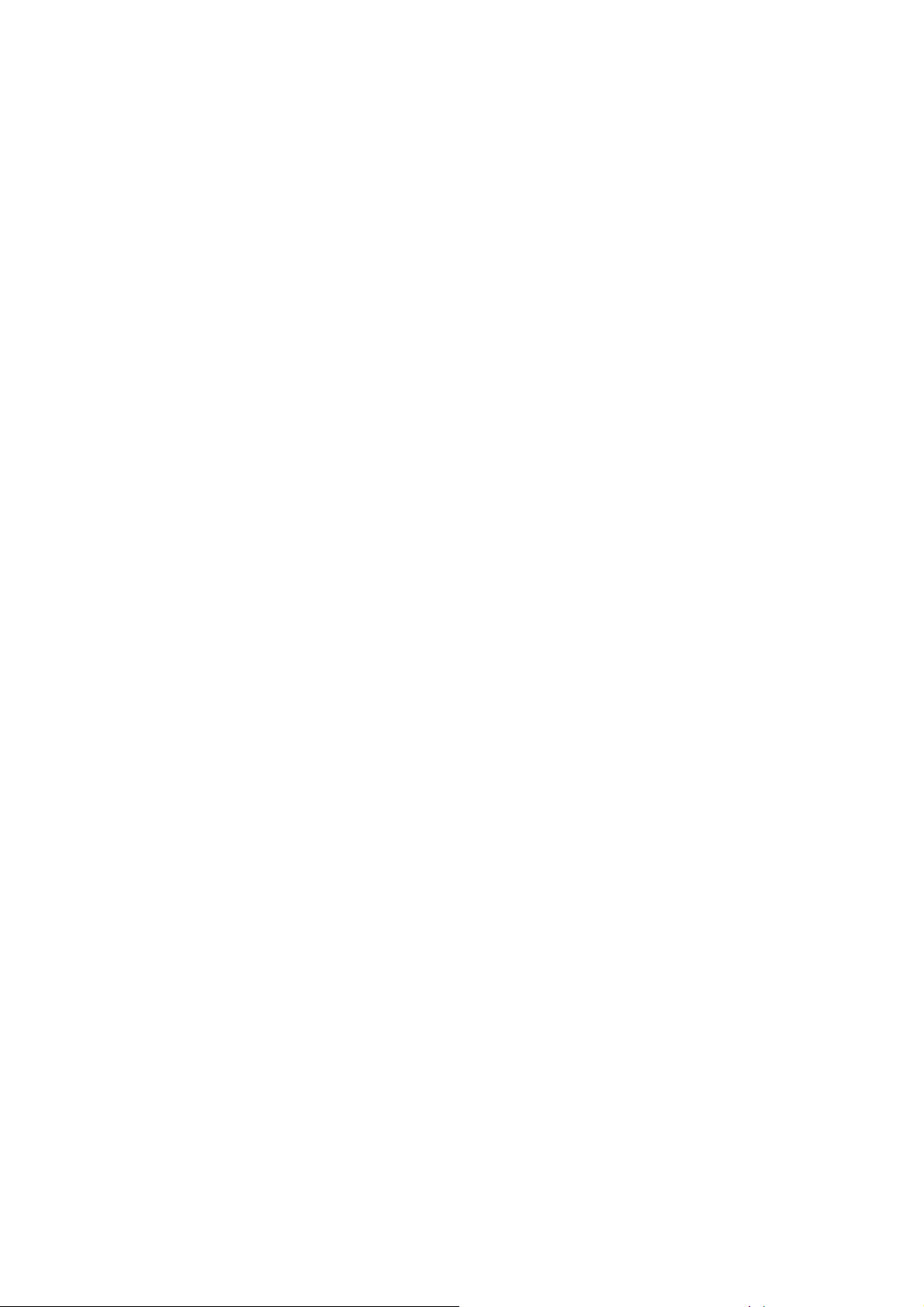
Tartalomjegyzék
Kezdeti lépések ................................................................................................................4
A monitor megismerése ..................................................................................................5
Elölnézet ..................................................................................................................5
Hátulnézet ..............................................................................................................5
A monitor hardverjének telepítése ................................................................................6
A monitortalp leszerelése .....................................................................................9
A monitor szerelőkészletének használata ..............................................................10
Hozza ki a legtöbbet BenQ monitorjából ...................................................................12
A monitor telepítése új számítógépre ....................................................................13
A monitor telepítése már használatban levő számítógépre ...................................14
Telepítés Windows Vista operációs rendszerre ....................................................15
Telepítés Windows XP rendszereken ....................................................................16
A képernyőfelbontás beállítása ....................................................................................18
A képernyőfrissítés beállítása ......................................................................................19
Képoptimalizálás ..........................................................................................................20
A monitor beállítása .....................................................................................................21
A kezelőpanel .......................................................................................................21
Az OSD (képernyőn megjelenő) menü felépítése .................................................22
Gyorsgombos mód ................................................................................................23
HFőmenü mód .......................................................................................................24
Hibaelhárítás .................................................................................................................33
Gyakori kérdések ..................................................................................................33
További segítségnyújtás ........................................................................................34
Támogatott PC-időzítések ............................................................................................35
Műszaki leírás ...............................................................................................................36
3
Page 4

1. Kezdeti lépések
Kicsomagolásnál ellenőrizze, hogy meg vannak-e az alábbi komponensek. Amennyiben ezek
valamelyike hiányzik vagy hibás, azonnal vegye fel a kapcsolatot viszonteladójával, ahonnan az
árucikket vásárolta.
BenQ LCD Monitor
Gyorskezdési útmutató
CD-ROM Lemez
Tápkábel
(A képen látható termék különbözhet
az ön lakóhelyén forgalmazottól)
Jelkábel: D-Sub
Jelkábel: DVI-D (választható)
Fontolja meg a doboz és a csomagolás megőrzését; lehetséges, hogy a későbbiek során még szüksége
lesz rájuk a monitor szállításához. A formázott habszivacs szállítás közben kiváló védelmet nyújt a
monitornak.
4 Kezdeti lépések
Page 5

2. A monitor megismerése
Elölnézet
Hátulnézet
1. Váltakozó áramú (AC) jack bemenet
2. DVI-D bemeneti csatlakozó
3. D-Sub bemeneti csatlakozó
5 A monitor megismerése
Page 6
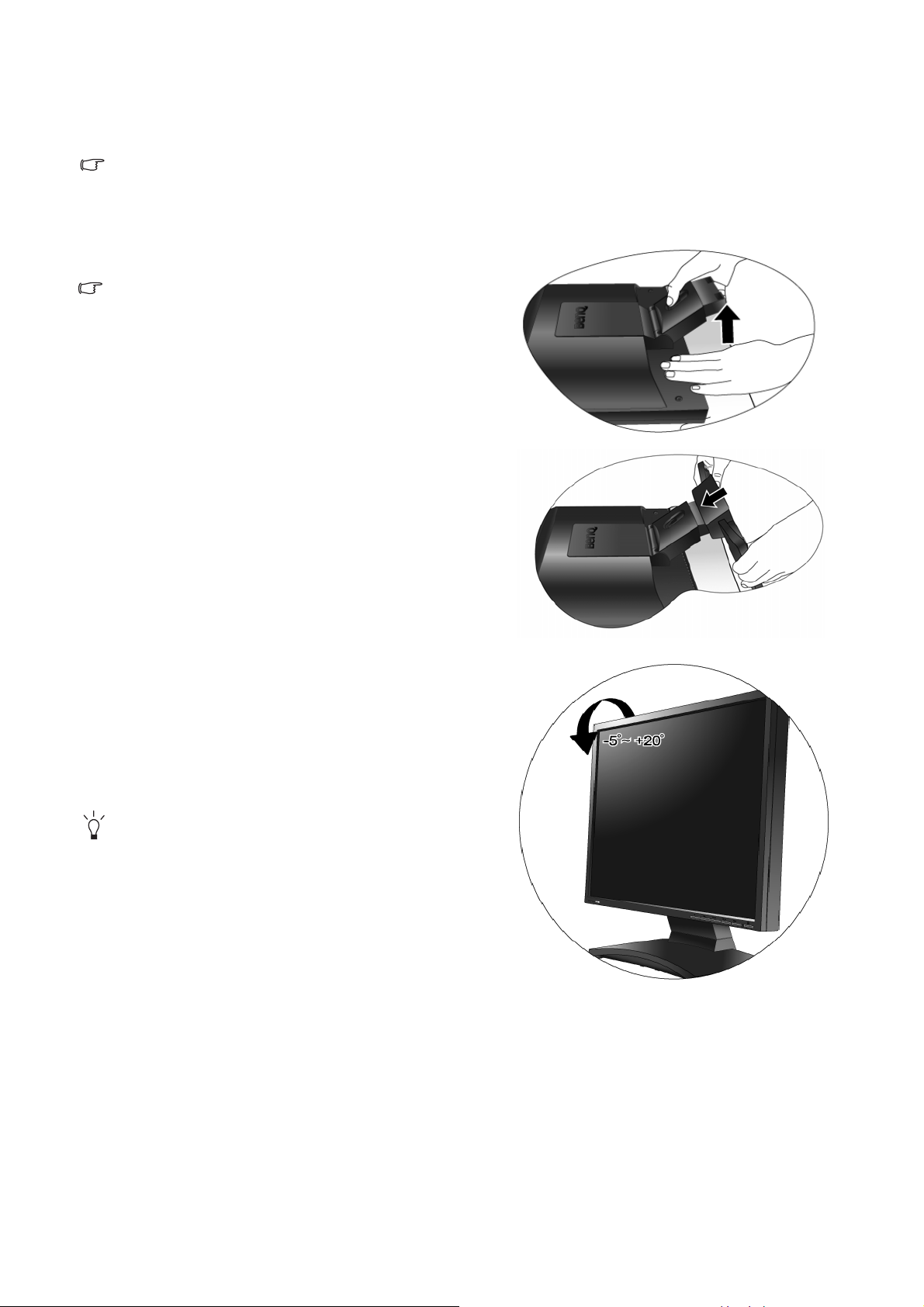
3. A monitor hardverjének telepítése
Ha a számítógép be van kapcsolva, a folytatás előtt most ki kell kapcsolni. Addig ne dugja be a tápkábelt,
és ne kapcsolja be a monitort, ameddig nincs erre a leírásban határozott utasítás.
1. Szerelje fel az alaplemezt.
Óvatosan dolgozzon, nehogy megsérüljön a monitor. Ha
a képernyő felülete egy tárgyhoz például tűzőgéphez
vagy egérhez nyomódik, akkor megrepedhet az üveg,
illetve megsérülhet az LCD kristály, és ilyen sérülésre
nem érvényes a garancia. Vigyázni kell, ne csússzon a
monitor az asztalon, mert megkarcolódik vagy megsérül
az éle vagy a kezelőelemei.
A monitor és a képernyő védelme érdekében a munkához
biztosítson elegendő szabad teret az asztalon, és terítsen
az asztalra valamilyen puha ruhát, például a monitor csomagolásából a zsákot.
Fektesse a képernyővel lefelé egy egyenes, alápárnázott
felületre.
Meg kell tartani a monitort az asztalon, hogy ne mozogjon, és felfelé le kell húzni róla a monitortalp tartókarját.
Illessze a monitortalp mélyedésébe a monitortalp tartókarjának a végét, majd nyomja őket össze, hogy kattanással a
helyükre záródjanak.
Óvatosan széthúzva ellenőrizze, hogy tényleg összekapcsolódtak-e.
Ha ez megvan, óvatosan emelje meg a monitort, fordítsa
meg, és tegye álló helyzetben egy vízszintes, sima felületre.
Úgy kell elhelyezni a monitort és beállítani a dőlésszöget,
hogy a legkevesebb legyen a zavaró fényvisszaverődés.
6 A monitor hardverjének telepítése
Page 7
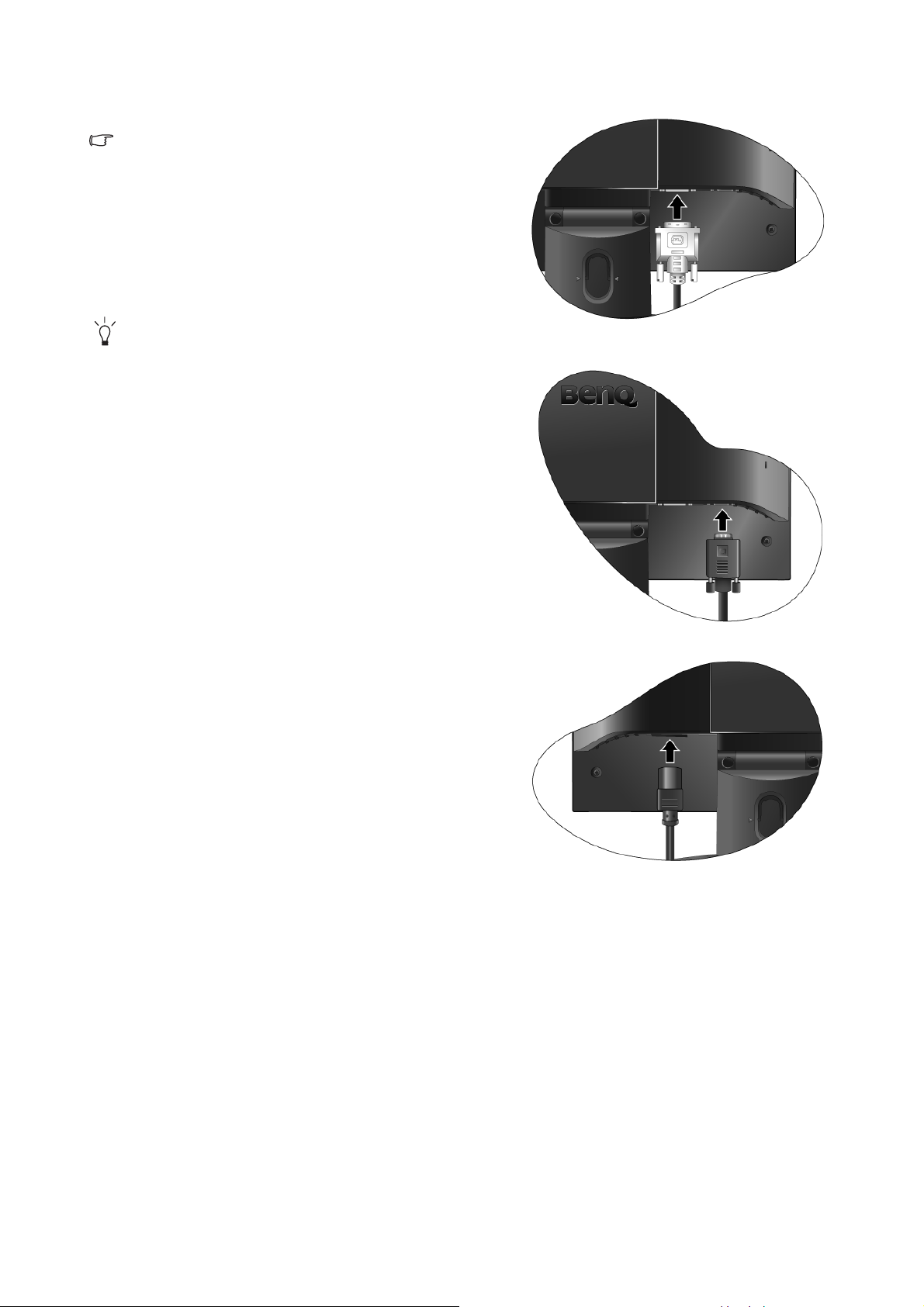
2. Csatlakoztassa a számítógép videokábelét.
Ugyanazzal a számítógéppel ne használjon egyszerre
DVI-D és D-Sub kábelt is. Az egyetlen eset, amikor
mindkét kábel használata megengedett az, ha két
különböző számítógéphez csatlakoznak, amelyek
megfelelő videorendszerrel rendelkeznek.
A DVI-D kábel egyik végét csatlakoztassa a monitor
DVI-D csatlakozójához, a másik végét pedig számítógépe
DVI-D csatlakozóegységéhez. (választható)
Válasszon
A DVI-D formátum közvetlen digitális csatlakozást teremt
a forrás videó és az LCD monitorok vagy projektorok
között. A digitális videó jelek sokkal kiválóbb
képminőséget hoznak létre mint az analóg videójelek.
Csatlakoztassa a D-Sub kábelt (a ferritszűrő nélküli végét)
a monitor D-Sub aljzatába. Csatlakoztassa a D-Sub kábel
másik végét (a ferritszűrős végét) a számítógép D-Sub
videoaljzatába.
Húzza meg a csavarokat ujjal, nehogy a használat során a
csatlakozódugaszok véletlenül szétjöjjenek.
3. Csatlakoztassa a monitorhoz a tápkábelt.
A tápkábel másik végét dugja a monitor hátulján lévő
„POWER IN” foglalatba. A tápkábel másik végét
egyelőre még ne dugja be a konnektorba.
Vagy
7 A monitor hardverjének telepítése
Page 8
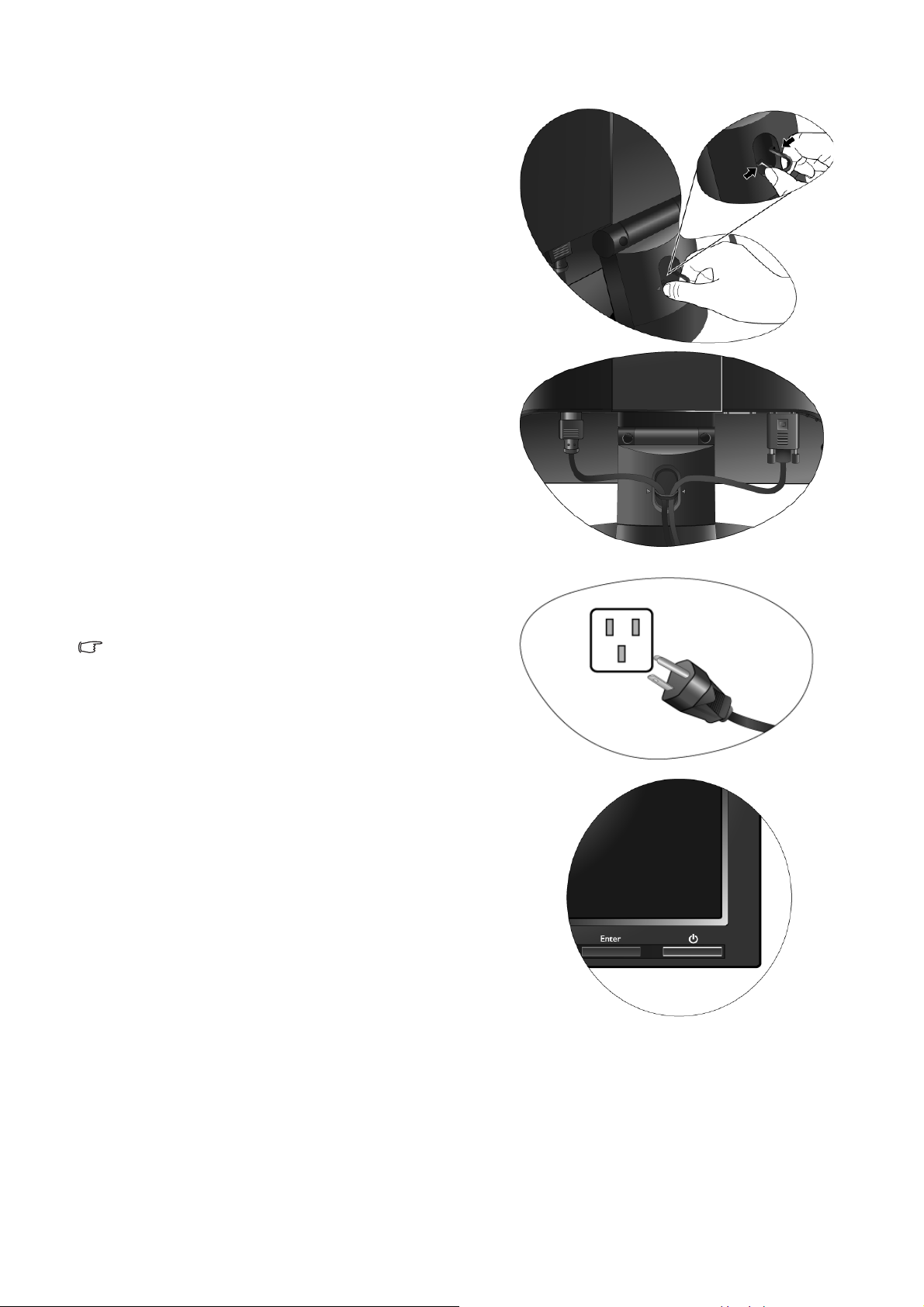
4. Vezesse át a kábeleket a meglazított kábelszorítóba.
A kábelszorító kapcsot összenyomva oldja ki a kapcsot,
ahogy az ábra mutatja. Rendezze egymás mellé a kábeleket, majd tegye rájuk vissza a kapcsot úgy, hogy szépen a
monitortalp alatt maradjanak.
5. Csatlakoztassa a tápkábelt az elektromos hálózatba.
Dugja a tápkábel másik végét egy működő konnektorba.
A képen látható termék különbözhet az ön lakóhelyén
forgalmazottól.
Kapcsolja be a monitort: nyomja meg a monitor előlapján
található Power (áramellátás) gombot.
Kapcsolja be a számítógépet is, és a 4. fejezet (
legtöbbet BenQ monitorjából
) utasításait követve
telepítse a monitorhoz a szoftvert.
Hozza ki a
8 A monitor hardverjének telepítése
Page 9
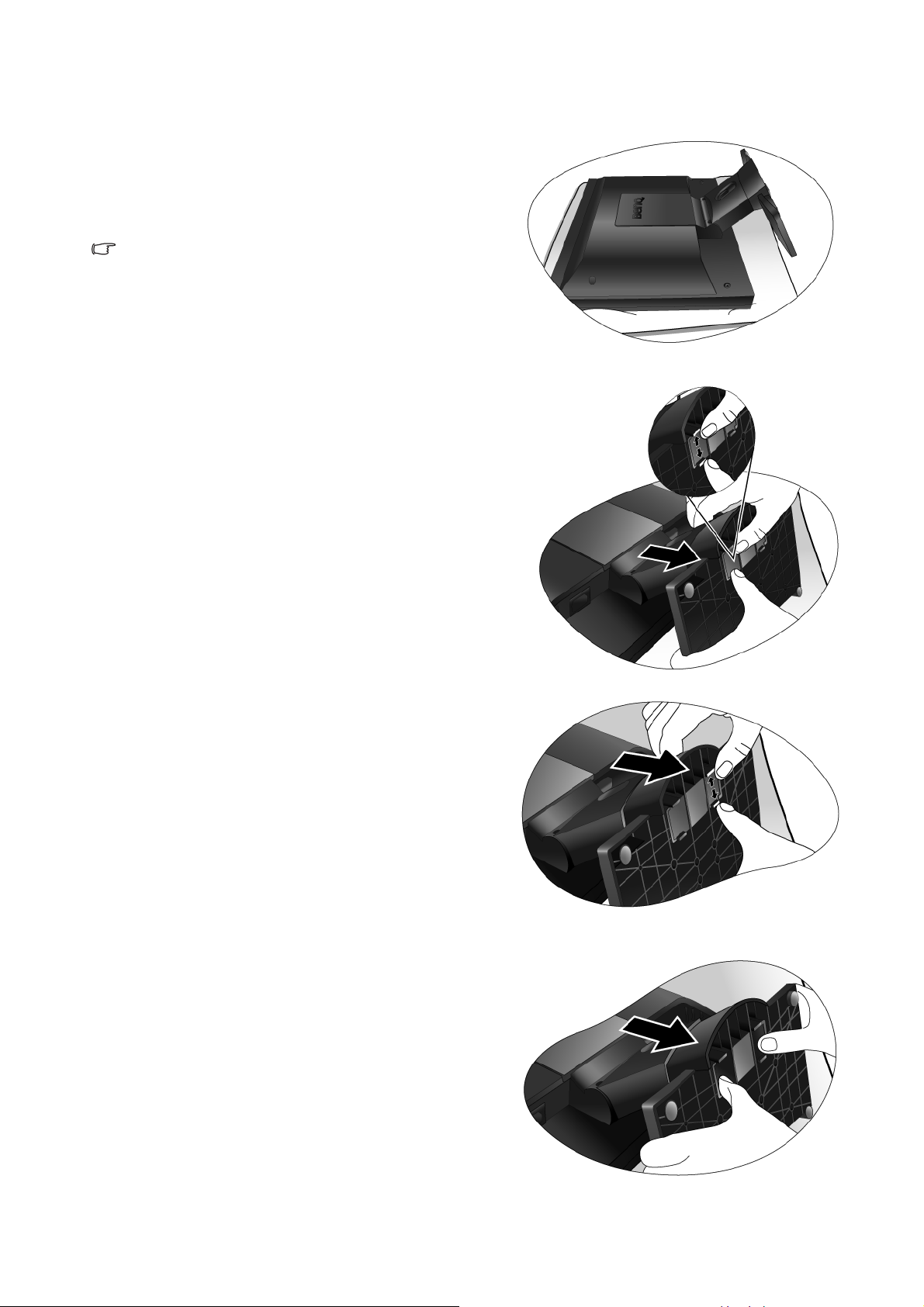
A monitortalp leszerelése
1. Készítse elő a monitort és a környezetét.
Először kapcsolja ki a monitort és az áramot, azután húzza
ki a tápkábelt. Kapcsolja ki a monitort, majd húzza ki a
videojelkábelt.
Óvatosan dolgozzon, nehogy megsérüljön a monitor. Ha
a képernyő felülete egy tárgyhoz például tűzőgéphez
vagy egérhez nyomódik, akkor megrepedhet az üveg,
illetve megsérülhet az LCD kristály, és ilyen sérülésre
nem érvényes a garancia. Vigyázni kell, ne csússzon a
monitor az asztalon, mert megkarcolódik vagy megsérül
az éle vagy a kezelőelemei.
A monitor és a képernyő védelme érdekében a munkához
biztosítson elegendő szabad teret az asztalon, és terítsen
az asztalra valamilyen puha ruhát, például a monitor csomagolásából a zsákot, majd fektesse a képernyővel lefelé
az egyenes, alápárnázott felületre.
2. Oldja ki a szorítókapcsot a monitortalp egyik oldalán,
és közben húzza távolabb a talp szélét a tartókartól.
3. Oldja ki a másik szorítókapcsot is, és vegye le a
monitortalpat a monitor tartókarjáról.
9 A monitor hardverjének telepítése
Page 10
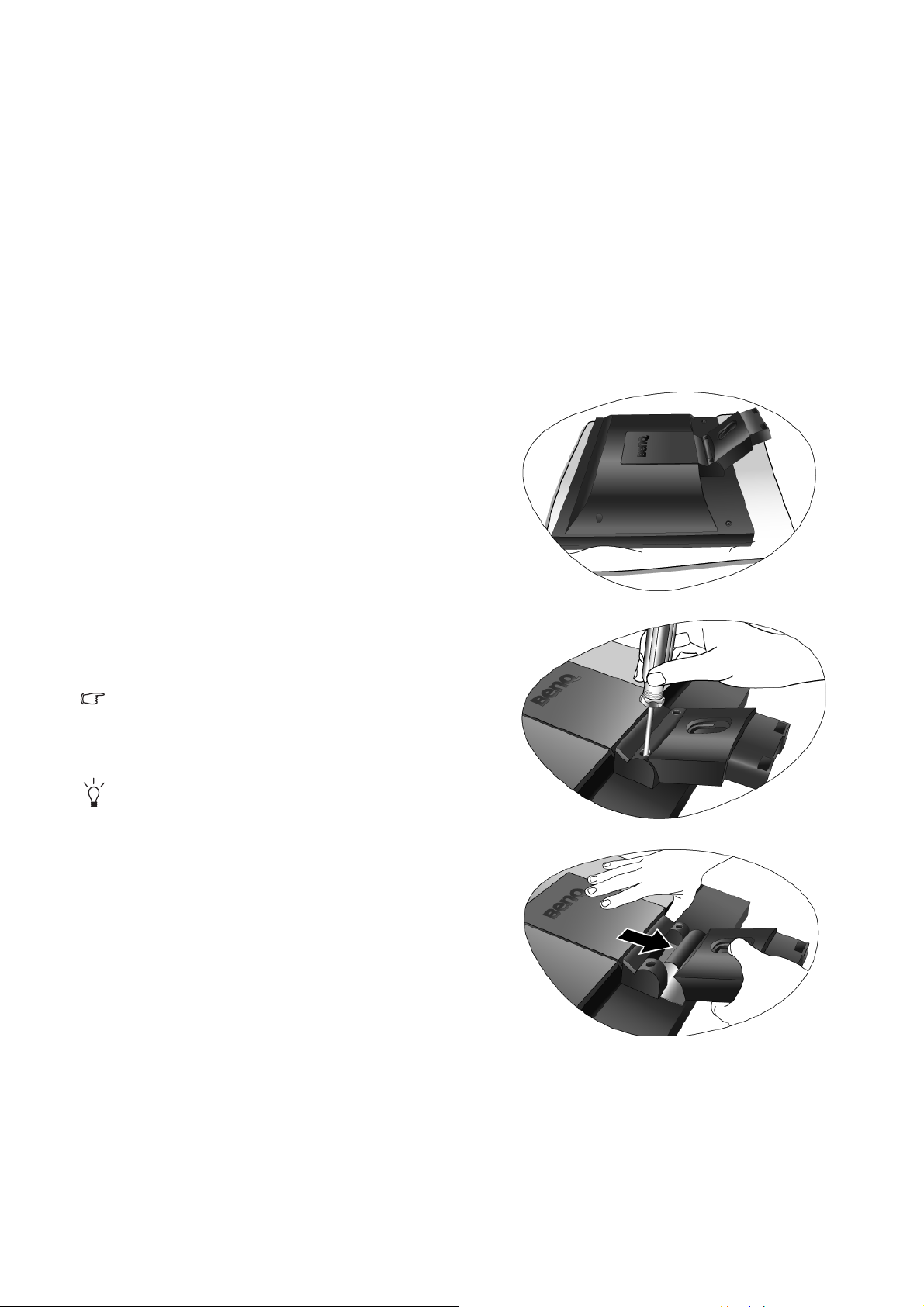
A monitor szerelőkészletének használata
Az LCD monitor hátoldala a VESA szabványnak megfelelő, 100 mm-es kiosztású
rögzítőfelülettel rendelkezik, amely lehetővé teszi a monitor fali tartókarra szerelését. Kérjük
olvassa el figyelmesen a biztonsági előírásokat a monitor szerelőkészletének telepítése előtt!
Biztonsági előírások
• Sima felületű falra telepítse a monitort és a felszerelő készletet.
• Győződjön meg róla, hogy a fal anyaga elég stabil ahhoz, hogy megtartsa a monitor súlyát.
• Kapcsolja ki a monitort és az áramellátást, mielőtt lehúzná a kábeleket az LCD monitorról.
1. Távolítsa el a monitor talpát.
Képernyővel lefelé fektesse a monitort valamilyen puha
és tiszta felületre. „
részben szereplő útmutatást követve távolítsa el a monitor
talpát.
A monitortalp leszerelése” című
2. Távolítsa el a monitor tartókarját.
Csillag csavarhúzó segítségével oldja ki a monitor
tartókarját a monitorhoz rögzítő csavarokat.
Lehetőleg mágneses csavarhúzót használjon, így
elkerülheti a csavarok elveszítését.
Ez után húzza le a tartókart a monitorról.
Ha a későbbiek során a monitort a talpára állítva is
használni szeretné még, akkor tegye valamilyen biztos
helyre a tartókart, a talpat és a csavarokat.
10 A monitor hardverjének telepítése
Page 11
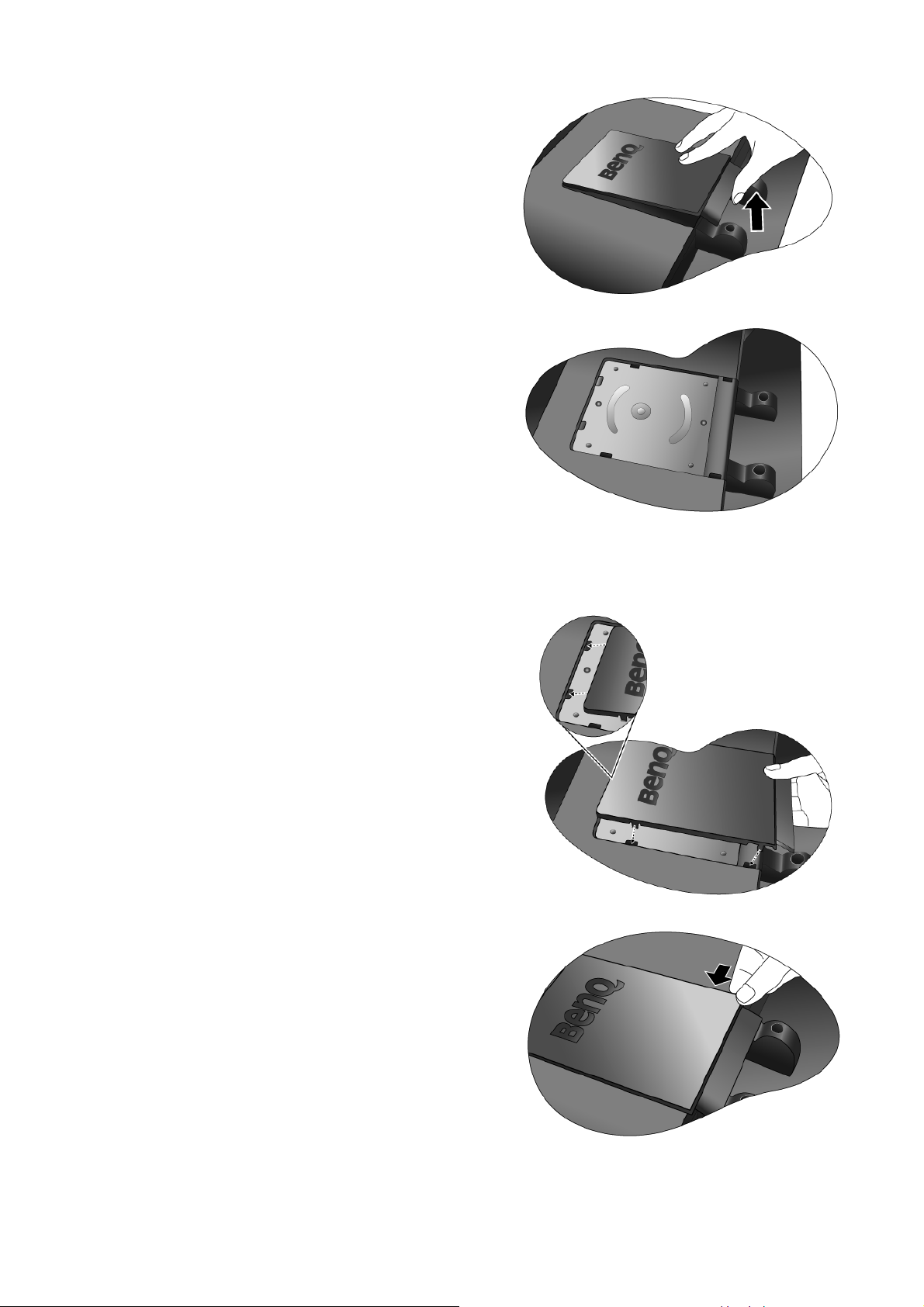
3. Távolítsa el a hátulsó fedlapot.
A hátulsó fedlap eltávolításához csúsztassa a fedlapot
maga felé. Ezzel hozzáférhetővé válik a monitor
hátoldalán található rögzítőlemez.
4. A fali tartókar kézikönyvében található útmutatást
követve fejezze be a szerelést.
A hátulsó fedlap felhelyezése:
1. Fordítsa a hátulsó fedlapot előre, majd az elülső élén
található két fület illessze a rögzítőlemezen kialakított nyílásokba.
Ehhez a művelethez nincs szükség szerszámra.
2. A hátulsó fedlap bal oldalán található két fület igazítsa
a rögzítőlemezen kialakított vájatokhoz.
3. A fedlap jobb oldalán található másik két fület nyomja
befelé, így azok bepattannak a számukra kialakított
vájatokba.
Kattanó hang jelzi, ha a fedlap tökéletesen a helyére
került.
11 A monitor hardverjének telepítése
Page 12
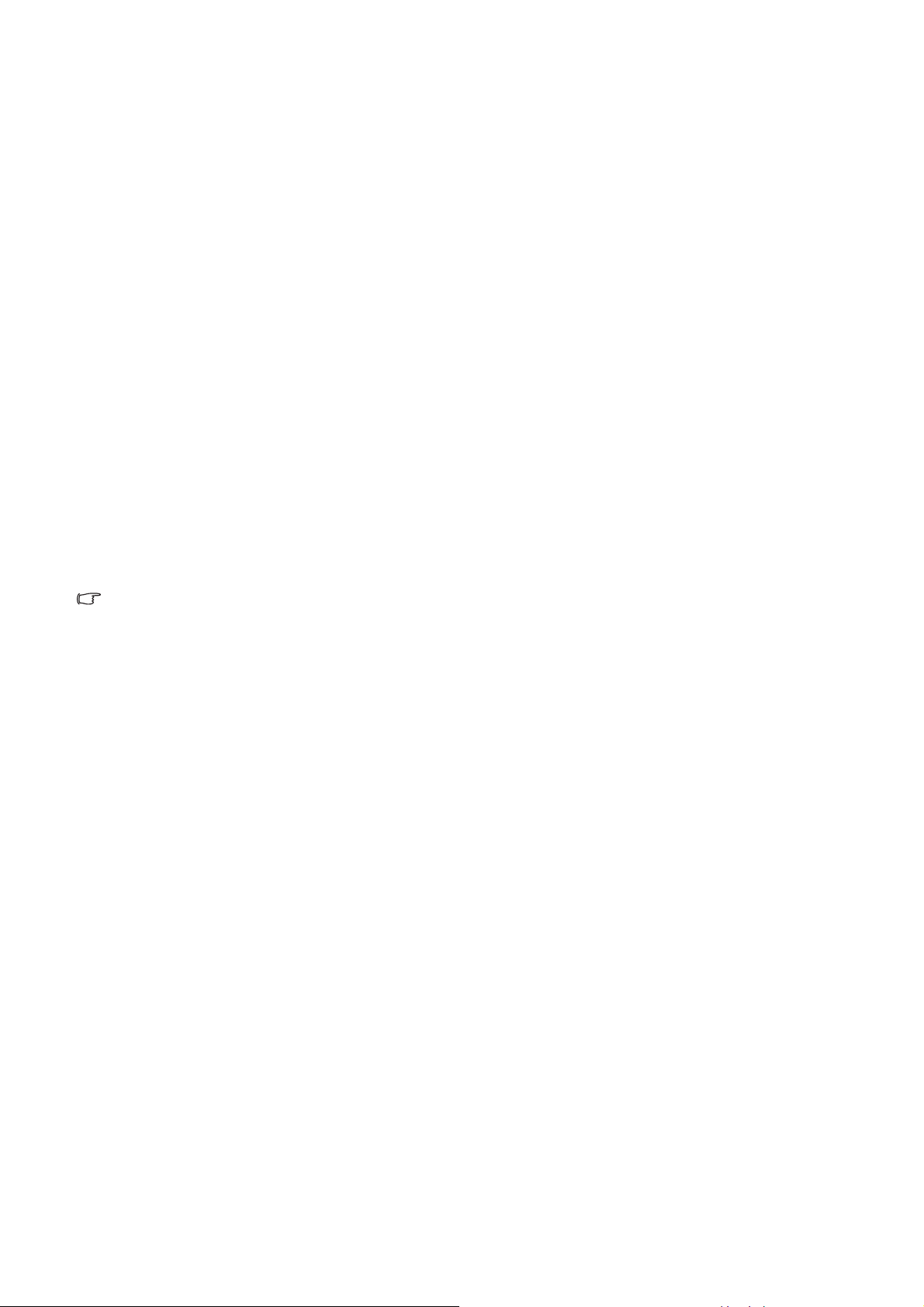
4. Hozza ki a legtöbbet BenQ monitorjából
Ahhoz, hogy a legtöbbet hozhassa ki az új BenQ színes LCD síkképernyős monitorból, telepítenie
kell a BenQ LCD monitor illesztőszoftverét. Ez a BenQ LCD monitor CD-ROM lemezén
található.
A BenQ LCD monitor telepítési körülményei meghatározzák, hogy milyen folyamatot kell
követni a BenQ LCD monitor illesztőszoftverének sikeres telepítéséhez. Ezek a körülmények
a használt Microsoft Windows verziótól függnek, valamint attól, hogy a monitort és a szoftvert új
számítógépre telepíti-e (monitorillesztő-szoftver hiányában), vagy ha egy létező telepítést frissít
(amely már rendelkezik monitorillesztő-szoftverrel) új monitorral.
Azonban mindkét esetben, a számítógép újbóli bekapcsolásakor (miután a monitort csatlakoztatta
a számítógéphez) a Windows automatikusan felismeri az új (vagy különböző) hardvert, és
elindítja a Found New Hardware (Új hardver keresése) varázslót.
Kövesse a varázsló utasításait mindaddig, amíg az a monitor típusának kiválasztását nem kéri.
Ezen a ponton kattintson a Have Disk (Saját lemez) gombra, helyezze be a BenQ LCD monitor
CD-ROM lemezét, és válassza ki a monitor típusát. A rendszer további részleteket és lépésenkénti
útmutatásokat kínál az automatikus (új) vagy frissítési (létező) telepítéshez. Lásd:
• A monitor telepítése új számítógépre.
• A monitor telepítése már használatban levő számítógépre
Ha a Windows rendszerbe történő bejelentkezéshez felhasználói név és jelszó szükséges, akkor a
monitor illesztőszoftverének telepítéséhez adminisztrátorként (Administrator) vagy az adminisztrátor
csoport (Administrator Group) tagjaként kell bejelentkeznie. Továbbá, ha a számítógép biztonsági
hozzáférési követelményekkel rendelkező hálózathoz csatlakozik, a hálózati irányelvek
megakadályozhatják a szoftver telepítését a számítógépre.
12 Hozza ki a legtöbbet BenQ monitorjából
Page 13

A monitor telepítése új számítógépre
Az utasítások segítséget nyújtanak a BenQ LCD monitor illesztőszoftverének kiválasztásával és
telepítésével kapcsolatban olyan új gép esetén, amelyre még soha nem volt monitorillesztő
telepítve. Az utasítások csak olyan számítógép esetén érvényesek, amelyet még soha nem
használtak, és amely esetén a BenQ LCD monitor az első csatlakoztatni kívánt monitor.
Ha a BenQ LCD monitort egy olyan számítógéphez kívánja csatlakoztatni, amelyhez korábban már volt
csatlakoztatva monitor (telepített monitorillesztő-szoftverrel együtt), akkor ne kövesse ezeket az
utasításokat. Ehelyett kövesse a monitor frissítésével kapcsolatos utasításokat.
1. Kövesse az utasításokat itt: A monitor hardverjének telepítése.
Amint a Windows elindul, automatikusan megtalálja az új monitort és elindul a Found New Hard-
ware Wizard (Új hardver keresése varázslő). Kövesse az utasításokat, amíg meg nem jelenik az
Install Hardware Device drivers (Hardvereszköz-illesztők telepítése) felirat.
2. Helyezze a BenQ LCD monitor CD-ROM lemezét a számítógép CD-meghajtójába.
3. Válassza a Search for a suitable driver for my device (Keressen a hardver számára
megfelelő illesztőprogramot) lehetőséget, majd kattintson a Next (Tovább) gombra.
4. Jelölje be a CD-ROM drives (CD-ROM meghajtók) lehetőséget (törölje az összes többit),
majd kattintson a Next (Tovább) gombra.
5. Ellenőrizze, hogy a varázsló a következő monitort találta-e meg: “BenQ FP93GX+”.
Kattintson a Next (Tovább) gombra.
6. Kattintson a Finish (Befejezés) gombra.
7. Indítsa újra a számítógépet.
13 Hozza ki a legtöbbet BenQ monitorjából
Page 14

A monitor telepítése már használatban levő számítógépre
Az utasítás részletezi a már meglévő monitor szoftverillesztőjének frissítését Microsoft Windows
számítógépen. A tesztek szerint jelenleg ez csak a Windows XP és Windows Vista operációs
rendszerek (OS) esetén kompatibilis (és csak ezeken ajánlott).
Nem kizárt, hogy a BenQ LCD monitor illesztője tökéletesen működik egyéb Windows rendszereken is, de
a megírás időpontjában a BenQ vállalat nem tesztelte a meghajtót egyéb Windows verziókon.
A monitorillesztő telepítése a BenQ LCD monitor CD-ROM illesztőjén található adott típushoz
tartozó információs fájl (.inf) segítségével történik, és a Windows feltelepíti e megfelelő fájlokat a
CD-lemezről. Mindehhez csak a megfelelő kiválasztásokat kell elvégeznie. A Windows Upgrade
Device Driver Wizard (Eszköz-illesztőprogram frissítő Varázsló) lehetőséggel rendelkezik a
feladatok automatizálásához és a fájlkiválasztás és a telepítési folyamat elősegítéséhez.
Lásd:
• Telepítés Windows Vista operációs rendszerre.
• Telepítés Windows XP rendszereken.
14 Hozza ki a legtöbbet BenQ monitorjából
Page 15

Telepítés Windows Vista operációs rendszerre
1. Indítsa el a Display Settings (Képernybeállítások) segédprogramot.
Kattintson az egér jobb gombjával az asztalra, majd válassza az elugró menü Personalize (Testresz-
abás) parancsát.
A Personalize appearance and sounds (Megjelenés és hangok testreszabása) ablakban válassza a
Display Settings (Képernybeállítások) elemet.
Megjelenik a Display Settings (Képernybeállítások) ablak.
2. Kattintson az Advanced Settings (Speciális beállítások) gombra.
Megjelenik a Generic PnP Monitor Properties (Általános PnP monitor tulajdonságai) ablak.
3. Kattintson a Monitor fülre, majd a Properties (Tulajdonságok) gombra.
4. A megjelen User Account Control (Felhasználói fiók) ablakban kattintson a Continue
(Folytatás) elemre.
5. Kattintson a Driver (Illesztprogram) fülre, majd az Update Driver (Illesztprogram
frissítése) gombra.
6. Helyezze be a BenQ LCD monitor CD-ROM-lemezét a számítógép CD-meghajtójába.
7. Az Update Driver Software (Illesztprogram frissítése) ablakban válassza a „Browse my
computer for driver software (Illesztprogramok keresése a számítógépen)“ lehetséget.
8. Kattintson a „Browse (Tallózás)“ gombra, válassza ki a CD-lemez Driver>Windows
Vista>FP93GX+ mappáját, majd kattintson a Next (Tovább) gombra.
A művelettel átmásolja és telepíti a monitor illesztőprogramjának fájljait a számítógépre.
9. Kattintson a Close (Bezárás) gombra.
A Windows Vista rendszert nem kell újraindítani, a BenQ LCD monitor illesztőprogramja azonnal
működni kezd, Önnek további műveletet nem kell végrehajtania.
15 Hozza ki a legtöbbet BenQ monitorjából
Page 16

Telepítés Windows XP rendszereken
1. Nyissa meg a Display Properties (Megjelenítés tulajdonságai) menüt.
A Display Properties (Megjelenítés tulajdonságai) menüt a legkönnyebben a Windows asztalról
érheti el.
Kattintson a jobb egérgombbal, és válassza a Properties (Tulajdonságok) lehetőséget a felbukkanó
menüben.
Alternatívaként a Windows Display Properties (Megjelenítés tulajdonságai) lehetőséghez vezető
Windows menü a Control Panel (Vezérlőpult) helyen található.
Windows XP esetén a Control Panel (Vezérlőpult) közvetlenül a Start menü elemei között található.
A megjelenített menüopciók a rendszer esetén kiválasztott megjelenítési módtól függnek.
• A Classic (Hagyományos) nézet alatt kattintson a Start | Control Panel | Display (Start |
Vezérlőpult | Képernyő) lehetőségre.
• A Category (Kategória szerinti) nézetben kattintson a Start | Control Panel | Appearance and
Themes | Change the screen resolution ( Start | Vezérlőpult | Megjelenítés és témák |
Képernyőfelbontás módosítása) lehetőségre.
Megjelenik a Display Properties (Megjelenítés tulajdonságai) ablak.
2. Kattintson a Settings (Beállítások) fülre és az Advanced (Speciális) gombra.
Megjelenik az Advanced Display Properties (Speciális képernyő tulajdonságok) ablak.
3. Kattintson a Monitor fülre és válassza a ‘Plug and Play Monitor’ (Plug and Play képernyő) a
listából.
Ha a listában csak egy monitor áll rendelkezésre, a rendszer azt automatikusan kijelöli.
4. Kattintson a Properties (Tulajdonságok) gombra.
Megjelenik a Monitor Properties (Képernyő tulajdonságai) ablak.
Ha a illesztő a BenQ gyártótól származik, és a típus megegyezik az új monitor típusával, akkor
a rendszeren már telepítve lettek a megfelelő illesztők, és a folyamatot nem kell tovább folytatni.
Zárja be az összes tulajdonság ablakot.
Viszont ha a nem a BenQ a feltüntetett gyártó, vagy ha a rendszer nem mutatja a helyes típust,
akövetkező utasításokat kell követnie.
5. Kattintson a Driver (Illesztőprogram) fülre és az Update Driver (Illesztőprogram frissítése)
gombra.
Megjelenik a Hardware Update Wizard (Eszköz-illesztőprogram frissítő Varázsló). Folytassa
a varázsló utasításait és vegye figyelembe az alábbi lépéseket:
6. Helyezze a BenQ LCD monitor CD-ROM lemezét a monitorhoz csatlakoztatott számítógép
CD-meghajtójába.
7. Jelölje be az ‘Install from a list or specific location’ (Telepítsen listából vagy adott helyről
(haladóknak)) lehetőséget, majd kattintson a Next (Tovább) gombra.
8. Jelölje be a ‘Search for the best driver in these locations’ (A legjobb illesztőprogram
keresése ezekről a helyekről), és jelölje be a ‘Search removable media’ (Cserélhető
adathordozó keresése) lehetőségre, majd kattintson a Next (Tovább) gombra.
Várjon, amíg a varázsló megkeresi a illesztőket, majd a 6. lépésben behelyezett BenQ LCD monitor
CD-lemezét. Befejezéskor a rendszer megtalálja és kiválasztja a CD-lemezen található, a monitornak
16 Hozza ki a legtöbbet BenQ monitorjából
Page 17

legjobban megfelelő ‘BenQ FP93GX+’ BenQ illesztőprogramot a ‘d:\Driver\Windows XP\
FP93GX+\FP93GX+.inf’ vagy hasonló helyen.
A CD-meghajtó betűjele eltérhet a fenti példában bemutatott betűtől, a rendszertől függően – lehet ‘D:’
vagy ‘E:’ vagy ‘F:’ stb.
9. Válassza ki (egy kattintás) a ‘FP93GX+’ fájlt a CD-lemezen, majd kattintson a Next
(Következő) gombra.
Ezzel a rendszer átmásolja és telepíti a megfelelő monitorillesztő-fájlokat a számítógépre.
10. Kattintson a Finish (Befejezés) gombra.
Ez bezárja a varázslót és visszatér a Monitor Properties (Képernyő tulajdonságai) ablakhoz, amely
a következőre lett átnevezve: BenQ FP93GX+ Properties (Tulajdonságai).
11. Kattintson a következőkre: Close (Bezárás), OK és OK.
Ez bezárja a Display Properties (Képernyő tulajdonságai) ablakot. Nem szükséges a Windows XP
rendszer újraindítása, mert a BenQ LCD monitor illesztőprogramja további beavatkozás nélkül azonnal működésbe lép.
17 Hozza ki a legtöbbet BenQ monitorjából
Page 18

5. A képernyőfelbontás beállítása
A folyékony kristály (LCD) megjelenítés technológiájának jellegéből kifolyólag a képfelbontás
mindig rögzített. Az FP93G X+ esetén a legjobb képminőség 1280 x 1024-as felbontáson érhet el.
Ezt “Natív felbontásnak” vagy maximális felbontásnak nevezik, vagyis a legtisztább képnek. Az
alacsonyabb felbontások a teljes képernyőn egy interpolációs körforgás segítségével jelenítődnek
meg. Interpolált felbontásnál – a kép típusától és eredeti felbontásától függően – előfordulhat,
hogy a képponthatárokon elmosódik a kép.
Ahhoz, hogy a legjobbat hozza ki az LCD technológiából, a natív felbontást állítsa 1280 x 1024 értékre.
1. Nyissa meg a Display Properties (Képernyő tulajdonságok) ablakot és válassza a Settings
(Beállítások) fület.
A Display Properties (Képernyő tulajdonságok) úgy nyitatja meg, hogy a Windows asztalon kattint
a jobb egér gombbal és a felbukkanó menüben kiválasztja a Properties (Tulajdonságok) lehetőséget.
2. A ‘Screen area’ (Képernyőterület) részen a képfelbontáshoz használja a csúszkát.
Válassza ki a javasolt 1280 x 1024-as felbontást. Ezután kattintson az Apply(Alkalmaz) gombra.
Ha más felbontást választ, egye figyelembe hogy a választott felbontás interpolált lehet és nem biztos,
hogy a képet olyan pontosan jeleníti meg, mint a natív felbontás során alkalmazott felbontási beállítás.
3. Kattintson az OK, majd a Yes ( Igen) gombra.
4. Zárja be a Display Properties (Megjelenítés tulajdonságai) ablakot.
18 A képernyőfelbontás beállítása
Page 19

6. A képernyőfrissítés beállítása
Egy LCD képernyő esetében szükségtelen a lehető legnagyobb frissítési időközt választania mert
az LCD kijelzők vibrálása technikailag lehetetlen. A legjobb eredményt akkor lehet elérni, ha az
eredeti gyári üzemmódokat használja. A felhasználói kézikönyv műszaki tulajdonságok részében
megtalálható a gyári módokkal kapcsolatos táblázat: Támogatott PC-időzítések
A natív 1280 x 1024 natív felbontáshoz válassza a 60, 70 és 75 Hertz (de nem 72Hz) értéket.
1. Kattintson duplán a Display (Megjelenítés) ikonra a Control Panel (Vezérlőpult) -ban.
2. A Display Properties (Képernyő tulajdonságai) ablakban válassza a Settings (Beállítások)
fület és kattintson az Advanced (Speciális) gombra.
3. Válassza az Adapter (Csatoló) fület, majd válaszon ki egy alkalmazható, a specifikációs
táblázatban felsorolt gyári beállítási módoknak megfelelő frissítést.
4. Kattintson az OK, majd a Yes (I ge n) gombra.
5. Zárja be a Display Properties (Megjelenítés tulajdonságai) ablakot.
19 A képernyőfrissítés beállítása
Page 20

7. Képoptimalizálás
Analóg (D-Sub) bemenet használatakor az optimális képmegjelenítés elérésének legkönnyebb
módja az „i key” funkció használata. A képernyő beállításainak automatikus optimalizálásához
nyomja meg az „i key” gombot.
Ha digitális (DVI) kábellel digitális videokimenethez csatlakoztatja a monitort, akkor az „i key” gomb és az
Auto. módosítás funkció letilt, ugyanis a monitor ilyenkor automatikusan a lehető legjobb képet jeleníti
meg.
Az „i key” funkció használatakor ügyeljen arra, hogy a csatlakoztatott számítógép grafikus kártyája a
monitor natív felbontására (1280 x 1024) legyen állítva.
Ha kívánja, a képernyő geometriai beállításait a geometriai menüpontok segítségével kézzel is
megadhatja. Ebben az eljárásban a BenQ képernyőtesztelési segédprogrammal segít a képernyő
színeinek, szürkeségi skálájának és gradient értékeinek beállításában.
1. Futtassa a CD-ROM lemezről az auto.exe tesztprogramot. Bármilyen más képet is
használhat, mint például az operációs rendszer asztalát. Ennek ellenére ajánljuk, hogy az
auto.exe programot használja. Az auto.exe futtatása után egy tesztkép jelenik meg.
2. Nyomja meg a monitor „i key” gombját.
3. Nyomja meg az ENTER billentyűt a monitor képernyőn megjelenő beállítómenü (OSD)
elindításához.
4. A W vagy a X gombbal válassza ki a DISPLAY (MEGJEL.) pontot, majd az ENTER
gombbal lépjen be a menübe.
5. Ha vízszintes zavaró hatást észlel (függönyhatás jellegű – csillogás vagy függőleges vonalak),
nyomja meg a W vagy az X gombot a Pixel Clock (Képpontfrissítés) kiválasztása végett,
majd nyomja meg az ENTER gombot. Ezután nyomja meg a W vagy X gombot a monitor
beállításához mindaddig, amíg a zaj el nem tűnik.
6. Ha függőleges zavaró hatást észlel, nyomja meg a W vagy az X gombot a Phase (Fázis)
kiválasztása végett, majd nyomja meg az ENTER gombot. Ezután nyomja meg a
W vagy X
gombot a monitor beállításához mindaddig, amíg a zaj el nem tűnik.
20 Képoptimalizálás
Page 21

8. A monitor beállítása
A kezelõpanel
1. „i key”: A függőleges helyzet, fázis, vízszintes helyzet illetve pixel-óra automatikus beállítása.
2. “Exit” key: Vissza az előbbi menüponthoz, vagy kilépés az OSD-ből. Ez a billentyű egyben a
"Input" (Bemenet) menü hívógombja is.
3. W (Bal) gomb: Bal/Kicsinyítés beállítása. A bal gomb egyben a kontraszt gyorsgombja.
4. X (Jobb) gomb: Jobb/Nagyítás. A jobb gomb egyben a fényesség gyorsgombja.
5. “Enter” key: Aktiválja az OSD-t, lépjen be az almenübe, válassza ki az elemeket és hagyja jóvá
a kiválasztást.
6. “Power”: Elektromos áram be- és kikapcsoló.
OSD = On Screen Display, képernyőn megjelenő
A gyorsgombok beosztással ellátott skálát jelenítenek meg, amelynek alapján elvégezhető az adott
beállítás értékének megadása. A gyorsgombok csak akkor használhatók, ha az OSD menü nincs
megnyitva. A gyorsgombokhoz tartozó jelzések néhány másodperc után eltűnnek, ha egyik gombot sem
nyomja meg. Lásd: "Gyorsgombos mód" a 23. oldalon.
21 A monitor beállítása
Page 22

Az OSD (képernyőn megjelenő) menü felépítése
DISPLAY
(MEGJEL.)
PICTURE (KÉP) Brightness (Fényerő)
PICTURE
ADVANCED
(KÉP
SPECIÁLIS)
SYSTEM
(RENDSZER)
Auto Adjustment
(Auto. módosítás)
H. Position
(Vizszintes pozíció)
V. Posit i on
(Függőleges pozíció)
Pixel Clock
(Pontfrekvencia)
Phase (Fázis)
Contrast (Kontraszt)
Sharpness (Élesség)
Color (Szín)
AMA (AMA) ON (BE)
Input (Bemenet) D-sub (D-sub)
OSD Settings
(OSD beállításai)
Information (Információk) Language (Nyelv)
Reset All
(Összes alaphelyzetbe
állítása)
Red (Piros)
Normal (Normál) Green (Zöld)
Bluish (Kékes) Blue (Kék)
Reddish (Vöröses)
User Mode
(Felh. be.)
Reset Color
(Színek alaphely.)
OFF (KI)
DVI-D (DVI-D)
H. Position
(Vizszintes pozíció)
V. Posit i on
(Függőleges pozíció)
Display Time
(Megjelenítési idő)
OSD Lock
(OSD zárolása)
Yes (IG E N)
No (NEM) ON (BE)
Yes (IGE N)
No (NEM)
English
Français
Deutsch
Italiano
Español
Polski/ 日本語
Česky/ 繁體中文
Magyar/ 简体中文
Srpskohrvatski
(jezik)
Română
Nederlands
Русский
Svenska
Português
OFF (KI)
22 A monitor beállítása
Page 23

Gyorsgombos mód
A monitor gombjai gyorsgombokként viselkedve a menü megjelenítése nélkül is lehetővé teszik
bizonyos funkciók elérését.
Fényerő gyorsgomb
A X gombbal a Brightness (Fényerő)
jelzőjét jelenítheti meg. Ezt követően a X
gombbal növelheti, a W gombbal pedig
csökkentheti a képernyő fényerejét. A Exit
gombbal léphet ki.
Kontraszt gyorsgomb
A W gombbal a Contrast (Kontraszt)
jelzőjét jelenítheti meg. Ezt követően a X
Bemenet gyorsgomb
gombbal növelheti, a
csökkentheti a képernyő kontrasztját. A Exit
gombbal léphet ki.
A monitorhoz csatlakoztatott
videojelforrások között az Exit gombbal
válthat.
A beállítás azonnal hatályba lép.
Lásd még:
"Input (Bemenet)" a 30. oldalon.
W gombbal pedig
23 A monitor beállítása
Page 24

HFőmenü mód
Az OSD (képernyőn megjelenő) menü segítségével a monitor összes beállítását meg tudja
változtatni.
A ENTER gombot megnyomva az alábbi OSD főmenüt jelenítheti meg.
1
2
3
4
Négy fő OSD menü áll rendelkezésére:
1. DISPLAY (MEGJEL.)
2. PICTURE (KÉP)
3. PICTURE ADVANCED (KÉP
SPECIÁLIS)
4. SYSTEM (RENDSZER)
W (balra) vagy a X (jobbra) gombbal
A
jelölje ki a kívánt menüelemet, majd a
menüelem beállításainak eléréséhez nyomja
meg az ENTER gombot.
A menüt 14 különböző nyelven jelenítheti meg, a részleteket lásd: „"Language (Nyelv)" a 31. oldalon”, az
„OSD Settings (OSD beállításai)” szakaszban.
Az egyes menükről a következő oldalakon talál további információkat:
• "DISPLAY (MEGJEL.) menü" a 25. oldalon
• "PICTURE (KÉP) menü" a 27. oldalon
• "PICTURE ADVANCED (KÉP SPECIÁLIS) menü" a 29. oldalon
• "SYSTEM (RENDSZER) menü" a 30. oldalon
24 A monitor beállítása
Page 25

DISPLAY (MEGJEL.) menü
1. A ENTER gombbal jelenítse meg a
főmenüt.
2. A W vagy a X gombbal válassza ki a
DISPLAY (MEGJEL.) elemet, majd az
ENTER gombbal lépjen be a menübe.
3. A W vagy a X gombbal léptesse a kijelölést
a kívánt menüelemre, majd az ENTER
gombbal válassza ki az elemet.
4. A W vagy a X gombbal végezze el a
szükséges módosítást vagy kiválasztást.
5.Az előző menübe a Exit gombbal léphet
vissza.
Elem Funkció Működés Tartomány
Auto Adjustment
(Auto.
módosítás)
A képernyő beállításainak
automatikus
optimalizálása és
módosítása. Az „i key”
Az ENTER gombbal
válassza ki az elemet, majd
végezze el a szükséges
módosításokat.
gombot gyorsgombként
használhatja ennek a
funkciónak az elérésére.
Ha digitális (DVI)
kábellel digitális
videokimenethez
csatlakoztatja a
monitort, akkor az
„i key” gomb és az Auto.
módosítás funkció letilt.
25 A monitor beállítása
Page 26

H. Position
(Vízszintes
pozíció)
A kép vízszintes
pozíciójának módosítása.
0 – 100
V. Position
(Függőleges
A kép függőleges
pozíciójának módosítása.
pozíció)
Pixel Clock
(Pontfrekvencia)
Módosítsa a
képpontfrekvenciát úgy,
hogy szinkronizálva
legyen az analóg bemenet
videojelével. Ez a funkció
digitális bemenő jel esetén
nem használható.
Lásd még:
"Képoptimalizálás" a 20.
oldalon
Phase (Fázis) Módosítsa a képpontfázist
úgy, hogy szinkronizálva
legyen az analóg bemenet
videojelével. Ez a funkció
digitális bemenő jel esetén
nem használható.
0 – 100
0 – 100
A W és a X gombbal
módosíthatja az értéket.
0 – 63
Lásd még:
"Képoptimalizálás" a 20.
oldalon
26 A monitor beállítása
Page 27

PICTURE (KÉP) menü
1. A ENTER gombbal jelenítse meg a
főmenüt.
2. A W vagy a X gombbal válassza ki a
PICTURE (KÉP) elemet, majd az ENTER
gombbal lépjen be a menübe.
3. A W vagy a X gombbal léptesse a kijelölést
a kívánt menüelemre, majd az ENTER
gombbal válassza ki az elemet.
4. A W vagy a X gombbal végezze el a
szükséges módosítást vagy kiválasztást.
5. Az előző menübe a Exit gombbal léphet
vissza.
Elem Funkció Működés Tartomány
Brightness
(Fényerő)
Contrast
(Kontraszt)
Sharpness
(Élesség)
Color (Szín) - Az ENTER gombbal beléphet a Color (Szín) menübe.
A világos és sötét területek
közötti egyensúly
módosítása.
A sötét és a világos
területek közötti
különbség mértékének
módosítása.
A megjelenő képeken
látható élek tisztaságának
és láthatóságának
módosítása.
A X gombbal növelheti, a
W gombbal pedig
csökkentheti a fényerőt.
A X gombbal növelheti, a
W gombbal pedig
csökkentheti a kontrasztot.
X gombbal növelheti a
A
képernyőn látható
körvonalak tisztaságát, a W
gombbal pedig lágyabbá
teheti a megjelenítést.
0 – 100
0 – 100
1 – 5
27 A monitor beállítása
Page 28

Normal (Normál) Lehetővé teszi a videók és
az állóképek természetes
színekkel való
megtekintését. Ez a gyári
alapértelmezett
színbeállítás.
Bluish (Kékes) Hűvös árnyalatúvá teszi a
képet; gyárilag a
PC-iparban elfogadott
fehér színre van beállítva.
Reddish (Vöröses) Meleg árnyalatúvá teszi a
képet; gyárilag az
újságnyomtatásban
elfogadott fehér színre van
beállítva.
User Mode
(Felh. be.)
A kép színárnyalatának
testreszabása. Az
elsődleges színek, vagyis a
piros, a zöld és a kék
mennyiségének
módosításával
megváltoztatható a kép
színárnyalata. Az
alapértelmezett kezdő
beállítás az 50. Egy vagy
több szín mennyiségét
csökkentve mérsékelhető
azok a kép színárnyalatára
gyakorolt hatása. Ha
például csökkenti a kék
szín mennyiségét, akkor a
kép fokozatosan sárgás
árnyalatot vesz fel. Ha a
zöld szín mennyiségét
csökkenti, a kép
bíborvörös árnyalatúvá
változik.
Reset Color
(Színek alaphely.)
A User Mode (Felh. be.)
menüpontban megadott
egyéni színbeállítások
visszaállítása gyári
alapértékekre.
Az elemet a W vagy a X
gombbal választhatja ki.
A W vagy a X gombbal,
majd az ENTER gombbal
válassza ki a Red (Piros), a
Green (Zöld) vagy a Blue
(Kék) elemet. Ezt követően
a W és a X gombbal
végezheti el a szín
módosítását.
A W és a X gombbal
módosíthatja az értéket.
• Red (Piros)
(0 – 100)
• Green
(Zöld)
(0 – 100)
• Blue (Kék)
(0 – 100)
• Yes
(IGEN)
• No (NEM)
28 A monitor beállítása
Page 29

PICTURE ADVANCED (KÉP SPECIÁLIS) menü
1. A ENTER gombbal jelenítse meg a
2. A W vagy a X gombbal válassza ki a
3. A W vagy a X gombbal léptesse a
4. A W vagy a X gombbal végezze el a
5. Az előző menübe a Exit gombbal léphet
főmenüt.
PICTURE ADNVANCED (KÉP
SPECIÁLIS) elemet, majd az ENTER
gombbal lépjen be a menübe.
kijelölést a kívánt menüelemre, majd az
ENTER gombbal válassza ki az elemet.
szükséges módosítást vagy kiválasztást.
vissza.
Elem Funkció Működés Tartomány
AMA (AMA) Javítja az LCD kijelzőnek
a szürke szín árnyalatai
között tapasztalható
válaszidejét.
Válaszidő: Az az idő, amely egy képpont eltűnéséhez és megjelenéséhez, majd megjelenéséhez és
eltűnéséhez szükséges (feketéről fehérre, majd a fehérről feketére történő váltáshoz). Az alacsony
válaszidő a mozgó képek megjelenítéséhez szükséges, az árnyékképek elkerülése érdekében. A
Válaszidő az LCD monitorok esetén a feketéről a fehérre és a fehérről a feketére történő átmenetek
meghatározására használatos, és nem azonos azal az idővel, amely a képet alkotó szürke árnyalatok
vagy színek közötti átváltáshoz szükséges.
Szürke-szürke (Gray to Gray, GTG) válaszidő: A "Real world" (valós) képtartalom szürke árnyalatos képek
kombinációját tartalmazza. Egy képpont esetén hosszabb idő szükséges egy képpontnak közepes szintű
intenzitásra való átváltáshoz (pl. szürke szint vagy szín szint), mint a teljesen feketére vagy a teljesen
fehérre történő váltáshoz. Például, a "Gray to Gray response time" (szürke-szürke válaszidő) egy LCD
panel esetén általában 30-40 ms, miközben a "Response Time" (válaszidő) 12 ms.
A BenQ's AMA technológiája jelentősen csökkenti a GTG válaszidőt, így egy mozgő kép részei tisztábban
látszanak, függetlenül a képe tartalmától. Az Advanced Motion Acceleration [Speciális mozgásgyorsítás]
(AMA) esetén az átlagos GTG válaszidő akár 2 ms is lehet.
Ha módosítani szeretné a
beállításokat, akkor nyomja
meg a W vagy a X
gombot.
• ON (BE)
• OFF (KI)
29 A monitor beállítása
Page 30

SYSTEM (RENDSZER) menü
1. A ENTER gombbal jelenítse meg a
főmenüt.
2. A W vagy a X gombbal válassza ki a
SYSTEM (RENDSZER) elemet, majd az
ENTER gombbal lépjen be a menübe.
3. A W vagy a X gombbal léptesse a kijelölést
a kívánt menüelemre, majd az ENTER
gombbal válassza ki az elemet.
4. A W vagy a X gombbal végezze el a
szükséges módosítást vagy kiválasztást.
5. Az előző menübe a Exit gombbal léphet
vissza.
Elem Funkció Működés Tartomány
Input (Bemenet) A D-Sub (analóg) vagy a
DVI (digitális) bemenet
A W és a X gombbal
módosíthatja az értéket.
• DVI
• D-sub
kiválasztása. Segítségével
kiválaszthatja a
videokábellel létesített
kapcsolat típusának
megfelelő bemenetet.
OSD Settings (OSD beállításai) - Az ENTER gombbal beléphet az OSD Settings (OSD
beállításai) menübe.
30 A monitor beállítása
Page 31

Language (Nyelv) Az OSD menü nyelvének
beállítása.
A W és a X gombbal
módosíthatja az értéket.
Lehetséges, hogy az
OSD menüben
megjelenő,
kiválasztható nyelvek
listája az Ön földrajzi
területére szállított
termékek esetében
eltérő a jobb oldalon
láthatótól.
• English
• Français
• Deutsch
• Italiano
• Español
• Polski/ 日本語
• Česky/
繁體中文
• Magyar/
简体中文
• Srpskohrvatski
(jezik)
• Română
• Nederlands
• Русский
• Svenska
• Português
H. Position
(Vízszintes
pozíció)
V. Position
(Függőleges
pozíció)
Display Time
(Megjelenítési idő)
Az OSD menü vízszintes
pozíciójának módosítása.
Az OSD menü függőleges
pozíciójának módosítása.
Az OSD menü
megjelenítési idejének
módosítása.
A W és a X gombbal
módosíthatja az értéket.
0 – 100
0 – 100
• 5 mp.
• 10 mp.
• 15 mp.
• 20 mp.
• 25 mp.
• 30 mp.
31 A monitor beállítása
Page 32

OSD Lock (OSD
zárolása)
Megelőzi a monitor
bármely beállításának
A W és a X gombbal
módosíthatja az értéket.
véletlen módosítását. Ha
ez a funkció aktiválva van,
akkor az összes OSD
kezelőszerv és
gyorsgombbal
végrehajtható művelet
kikapcsol.
Ha az OSD
kezelőszervek
alapállapotban
zárolva vannak, akkor
nyomja le és 15
másodpercig tartsa
lenyomva a „ENTER”
gombot, ezzel be tud
lépni az „OSD Lock
(OSD zárolása)”
menüpontba, majd el
tudja végezni a
szükséges
módosításokat. Másik
lehetőség: A W vagy a
Xgombbal válassza
ki az „OSD beáll.”
menü „OSD zárolása”
almenüjében a „KI”
értéket; ezt követően
az OSD kezelőszervei
elérhetővé válnak.
Az OSD Settings (OSD beállításai) menüből a Exit gombbal léphet ki.
• ON (BE)
• OFF (KI)
Information
(Információk)
Reset All (Összes
alaphelyzetbe
állítása)
A monitor aktuális
beállításainak
megjelenítése.
Az összes működési mód,
szín és geometriai beállítás
visszaállítása a gyári
alapértékre.
A menüelemet az
ENTER gombbal
választhatja ki.
A W és a X gombbal
módosíthatja az értéket.
• Yes (IGEN)
• No (NEM)
32 A monitor beállítása
Page 33

9. Hibaelhárítás
Gyakori kérdések
A kép elmosódott:
Olvassa el a
felbontást, frissítési időközt és az utasításoknak megfelelően végezze el a beállításokat.
Hogyan kell a VGA hosszabítókábelt használni?
"A képernyőfelbontás beállítása" a 18. oldalon részt majd válassza ki a megfelelő
A próba idejére távolítsa el a hosszabítókábelt. Nézze meg fókuszban van-e most a kép? Ha nincs,
optimalizálja a képet a "A képernyőfrissítés beállítása" a 19. oldalon rész segítségével.
Szokásosnak tekinthető a hosszabbítókábelekben keletkezett veszteség miatt előforduló
képelmosódás. Ezeket a veszteségeket minimálisra csökkentheti, ha olyan kábelt használ,
amelynek jobb a vezetési minősége, vagy amelyben beépített búszter van.
Az elmosódott kép csak a természetes felbontásnál alacsonyabb felbontású beállításnál
jelentkezik?
Olvassa el a "A képernyőfelbontás beállítása" a 18. oldalon részt. Válassza a természetes
felbontást.
Pixelhibák észlelhetők:
A számos pixel egyike mindig fekete, egy vagy több pixel mindig fehér, egy vagy több pixel
mindig piros, zöld, kék vagy bármely más színű.
• Tisztítsa meg az LCD képernyőt.
• Kapcsolja ki majd be a készüléket.
• Egyes képpontok állandóan világító vagy kikapcsolt állapotban vannak, ami nem
hibajelenség, hanem az LCD technológia természetes velejárója.
A kép hibás színezésű:
Sárga, kék vagy rózsaszín.
Válassza a ENTER > PICTURE (KÉP)> Color (Szín)> Reset Color (Színek alaphely).
menüpontot, majd a „CAUTION (VIGYÁZAT)” üzenet megjelenésekor válassza az „Ye s
(IGEN)” elemet; ezzel a gyári alapértékekre állítja a színbeállításokat.
Ha a kép még mindig nem kifogástalan és az OSD színezete szintén hibás, ez azt jelenti, hogy a
három alapszín valamelyike hiányzik a jelbemeneten. Ellenőrizze a jelkábel csatlakozásait. Ha a
csatlakozótűk valamelyike hajlott vagy törött, a szükséges segítségért vegye fel a kapcsolatot
viszonteladójával.
Nincs kép a kijelzőn:
A LED zöld színű.
Ha a LED fénye zöld színű és a képernyőn az “Out of Range” felirat olvasható, ez azt jelenti,
hogy nem támogatott megjelenítési módot használ. Módosítsa a beállításokat a támogatott módok
valamelyikére. Olvassa el a ""Támogatott PC-időzítések" a 35. oldalon" részt.
A statikus kép finom árnyéka látható a képernyőn:
• Kapcsolja be az energiakezelési funkciót, így a számítógép és a monitor alacsony
energiafogyasztással járó „alvó” módba kapcsol, amikor nem használja.
33 Hibaelhárítás
Page 34

• A kép ernyőbeégését képernyőkímélővel előzheti meg.
A LED narancssárga színű.
Ha a LED fénye narancssárga, az energia megtakarítás rendszere beindult. Nyomjon egy
billentyűt a számítógép billenytyűzetén, vagy mozgassa meg az egeret. Ha ez nem segít
ellenőrizze a jelző kábelt és annak csatlakozásait. Ha a csatlakozótűk valamelyike hajlott vagy
törött, a szükséges segítségért vegye fel a kapcsolatot viszonteladójával.
A LED egyáltalán nem világít.
Ellenőrizze a fő áram-csatlakozókat a külső, fő csatlakozóaljzatot illetve főkapcsolót.
A kép torzított, villog vagy vibrál:
Olvassa el a
be a felbontást, a frissítési időközt, és más szabályozásokat.
A kép el van tolódva:
Olvassa el a
be a felbontást, a frissítési időközt, és más szabályozásokat.
Nem érhetők el az OSD kezelőszervei:
"A képernyőfelbontás beállítása" a 18. oldalon részt majd az ott leírtak alapján állítsa
"A képernyőfelbontás beállítása" a 18. oldalon részt majd az ott leírtak alapján állítsa
• Ha az OSD kezelőszervek alapállapotban zárolva vannak, akkor nyomja le és 15
másodpercig tartsa lenyomva a „ENTER” gombot, ezzel be tud lépni az „OSD zárolása”
menüpontba, majd el tudja végezni a szükséges módosításokat.
• Másik lehetőség: A W és a Xgombbal válassza ki az „OSD beáll.” menü „OSD zárolása”
almenüjében a „KI” értéket (RENDSZER menü); ezt követően az OSD kezelőszervei
elérhetővé válnak.
További segítségnyújtás
Amennyiben a problémák azután is fennálnak, hogy ezt a kézikönyvet elolvasta és az utasítsokat
követte, kérjük vegye fel a kapcsolatot viszonteladójával, vagy keressen minket a:
Support@BenQ.com
34 Hibaelhárítás
Page 35

10. Támogatott PC-időzítések
Incoming display mode (Input timing) (Beérkező megjelenítési mód)
Felbontás Horizontális
frekvencia (KHz)
640x350 31.47(P) 70.08(N) 25.17 DOS
720x400 31.47(N) 70.08(P) 28.32 DOS
640x480 31.47(N) 60.00(N) 25.18 DOS
640x480 35.00(N) 67.00(N) 30.24 Macintosh
640x480 37.86(N) 72.80(N) 31.50 VESA
640x480 37.50(N) 75.00(N) 31.50 VESA
800x600 35.16(P) 56.25(P) 36.00 VESA
800x600 37.88(P) 60.32(P) 40.00 VESA
800x600 48.08(P) 72.19(P) 50.00 VESA
800x600 46.87(P) 75.00(P) 49.50 VESA
832x624 49.72(N) 74.55(N) 57.29 Macintosh
1024x768 48.36(N) 60.00(N) 65.00 VESA
1024x768 56.48(N) 70.10(N) 75.00 VESA
1024x768 60.02(P) 75.00(P) 78.75 VESA
1152x864 67.50(P) 75.00(P) 108.00 VESA
1152x870 68.68(N) 75.06(N) 100.00 Macintosh
1152x900 61.80(N) 66.00(N) 94.50 SUN 66
1152x900 71.81(N) 76.14(N) 108.00 SUN
Vertikális
frekvencia (Hz)
Pixel
frekvencia (MHz)
Megjegyzés
1280x1024 64.00(P) 60.00(P) 108.00 VESA
1280x1024 75.83(N) 71.53(N) 128.00 IBMI
1280x1024 80.00(P) 75.00(P) 135.00 VESA
1280x1024 81.18(N) 76.16(N) 135.09 SPARC2
• Előfordulhat, hogy a táblázatban feltüntetett üzemmódok nem támogatottak. Az optimális
képminőség elérése érdekében azt ajánljuk, hogy válassza a táblázatban feltüntetett
üzemmódok egyikét.
• 22 olyan üzemmód van, amely a Windows rendszerrel kompatibilis.
• Kép-diszkontinuitás jöhet létre a VGA kártyák frekvenciáinak eltérései miatt, azon kártyák
esetében, amelyek nem felelnek meg a standardnak. Ez ennek ellenére ez nem jelent hibát.
Javíthat ezen, ha módosít valamelyik beállításon az automatikus módosításoknál, vagy ha a
“DISPLAY (MEGJEL.)” menüpontban megváltoztatja a képfázist vagy a pixel frekvenciát.
• A monitor kikapcsolása után interferenciális vonalak jelenhetnek meg a képernyőn. Ezzel
nem kell törődnie, mert ez normális.
• A monitor élet-tartalmának hosszabítása érdekében javasoljuk, hogy használja az
energiatakarékos üzemmódot.
35 Támogatott PC-időzítések
Page 36

11. Műszaki leírás
Model
Képernyõ típus
Látható rész
Természetes (maximális) felbontás
Színek
Kontraszt / Fényesség
Válaszidõ*
Nézési szög (bal/jobb, fel/le)
Vonal frekvencia
Kép frekvencia
Képdiagnosztika
Kontrollok
Funkciók
Energia Takarékosság
FP93G X
+
19.0" , active, TFT
480 mm
1,280 x 1,024
16.7 million
800:1 / 300 cd/m
2
5 ms (Ton + Toff)
2 ms (GTG*)
160, 160 (CR>10)
31 - 83 kHz Többfrekvenciás monitor
50 - 76 Hz módok a jelzett paramétereken belül
Digitális, OSD technológia, „i key”
(Automatikus képbeállítás)
5 nyomógomb és „i key”.
Contrast (Kontraszt), Brightness (Fényerő), vert.
(függőleges) & hor.(vízszintes) képhelyzet, phase
(fázis), pixel clock (pixel órajel), color balance
(színegyensúly), color palette (színválaszték),
többnyelvű OSD, OSD helyzet állapot mutató,
bemenet kiválasztása, AMA* aktiválása
VESA DPMS, EPA
Maximális energiafogyasztás
Energia tartalékolás
Bejövõ jel
40 Watt
< 1 Watt
RGB analog 0.7 Vpp/75 Ohm positive
digitális: DVI-D (választható)
Synchronisation
TTL separate signal connection 15-pin mini D-sub
cable
Hõmérséklet (mûködéskor)
Levegõ nedvesség (mûködéskor)
0 °C - 40 °C
10% - 90%
Igazolások TCO 03, TÜV/Ergonomics, TÜV/ GS, FCC Class
B, ISO 13406-2, VCCI, CB Report, CE, C-Tick,
BSMI, Fimko, GOST, CSA, CCC
36 Műszaki leírás
Page 37

A feszültség ki- és bekapcsolása
Automatikusan átkapcsoló tápegység,
100-240 V, 50-60 Hz
Méretek (H x W x D)
Tömeg
*Válaszidő: Az az idő, amely egy képpont eltűnéséhez és megjelenéséhez, majd megjelenéséhez és
eltűnéséhez szükséges (feketéről fehérre, majd a fehérről feketére történő váltáshoz). Az alacsony
válaszidő a mozgó képek megjelenítéséhez szükséges, az árnyékképek elkerülése érdekében. A
Válaszidő az LCD monitorok esetén a feketéről a fehérre és a fehérről a feketére történő átmenetek
meghatározására használatos, és nem azonos azal az idővel, amely a képet alkotó szürke árnyalatok
vagy színek közötti átváltáshoz szükséges.
*Szürke-szürke (Gray to Gray, GTG) válaszidő: A "Real world" (valós) képtartalom szürke árnyalatos képek
kombinációját tartalmazza. Egy képpont esetén hosszabb idő szükséges egy képpontnak közepes szintű
intenzitásra való átváltáshoz (pl. szürke szint vagy szín szint), mint a teljesen feketére vagy a teljesen
fehérre történő váltáshoz. Például, a "Gray to Gray response time" (szürke-szürke válaszidő) egy LCD
panel esetén általában 30-40 ms, miközben a "Response Time" (válaszidő) 12 ms.
*A BenQ's AMA technológiája jelentősen csökkenti a GTG válaszidőt, így egy mozgő kép részei
tisztábban látszanak, függetlenül a képe tartalmától. Az Advanced Motion Acceleration [Speciális
mozgásgyorsítás] (AMA) esetén az átlagos GTG válaszidő akár 2 ms is lehet.
410,1 x 404,2 x 168,2 mm
5,0 kg
37 Műszaki leírás
